Excel是现在十分常用的文件类型之一,有些用户想知道怎么将Excel文档单元格数据同步填充到所有工作表,接下来小编就给大家介绍一下具体的操作步骤。
具体如下:
-
1. 首先第一步打开电脑中需要编辑的Excel文档,根据下图箭头所指,先按住【Ctrl】键,接着依次点击工作表。

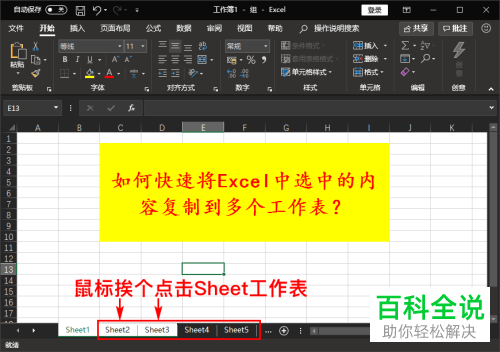
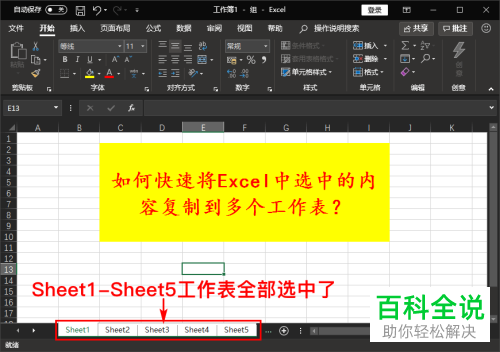
-
2. 第二步根据下图箭头所指,先按照需求选中需要复制的单元格,接着按下【Ctrl+C】快捷键进行复制。
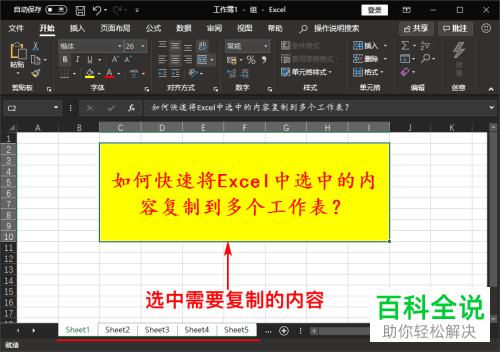
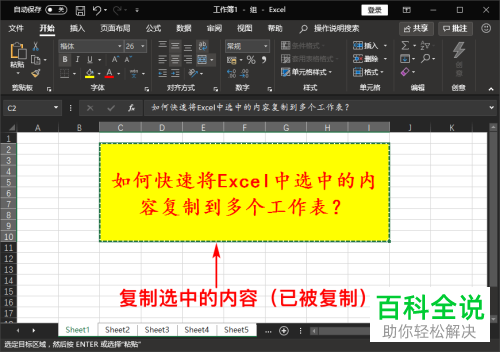
-
3. 第三步先点击【开始】选项,接着根据下图箭头所指,点击【填充】图标右侧小三角。


-
4. 第四步在展开的下拉列表中,根据下图箭头所指,点击【至同组工作表】。

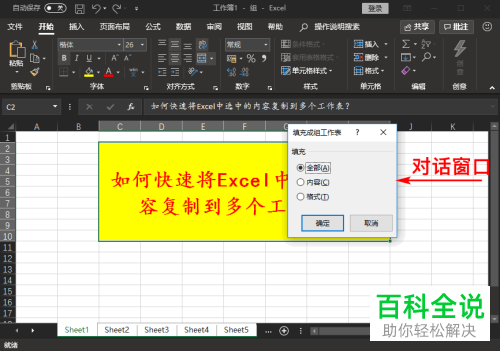
-
5. 最后在弹出的窗口中,根据下图箭头所指,先勾选【全部】,接着点击【确定】选项即可。
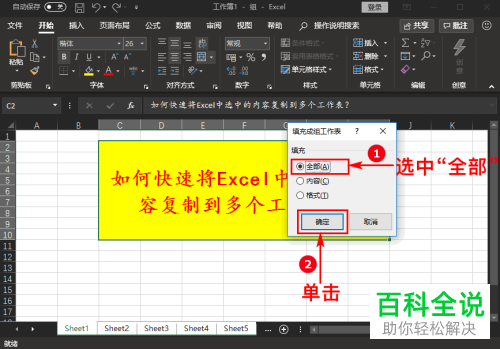
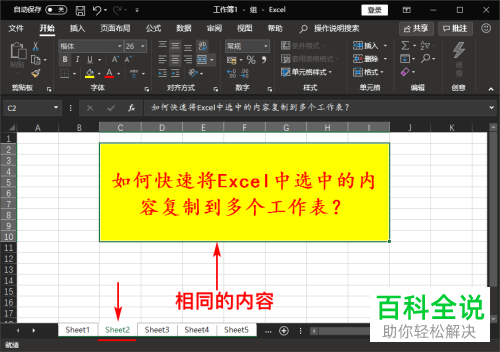

-
以上就是怎么将Excel文档单元格数据同步填充到所有工作表的方法。
